Jak zastavit automatické přehrávání videí nebo ztlumit jejich zvuk na Facebooku
Začala se videa ve vašem kanálu zpráv na Facebooku automaticky přehrávat? Nenechte se zmást, protože je k dispozici nastavení, které to deaktivuje. V tomto tutoriálu vám dáme vědět, jak zastavit automatické přehrávání videí na Facebooku z jejich webu, iPhone a aplikace pro Android. Navíc, pokud chcete ponechat automatické přehrávání povolené, ale ve výchozím nastavení vypnout zvuk pak vás také pokryjeme.
Obsah
1. Vypněte automatické přehrávání videí na Facebooku
Metoda 1: Z webu/PC
- Přihlaste se ke svému účtu na Facebooku.
- Klikněte na rozbalovací šipku v pravém horním rohu.
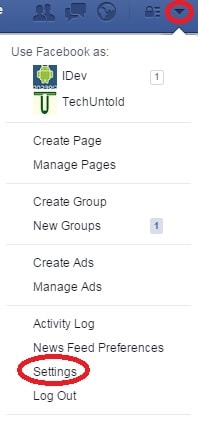
- Dále klikněte na tlačítko Nastavení.
- Na levé straně hledejte videa a klikněte na ni.
- Na stránce Nastavení videa klikněte na rozbalovací nabídku pod Auto-Play Video a vyberte možnost Vypnuto, jak je znázorněno na obrázku.
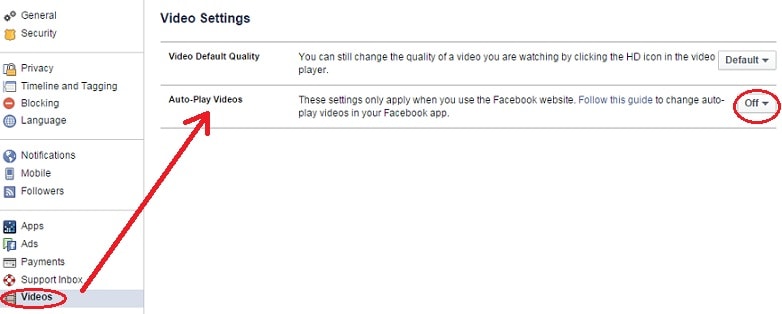
Tím zakážete automatické přehrávání videí ve vašem prohlížeči.
Metoda 2: Zastavte automatické přehrávání videí na Facebooku z Androidu
Pro uživatele Androidu, chcete-li automaticky zastavit přehrávání videí na Facebooku, postupujte takto:
- Otevřete aplikaci Facebook.
- Klikněte na ikonu hamburgeru vpravo nahoře.
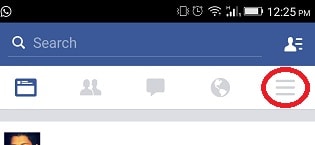
- Podívejte se na Nastavení aplikace, klepněte na něj.
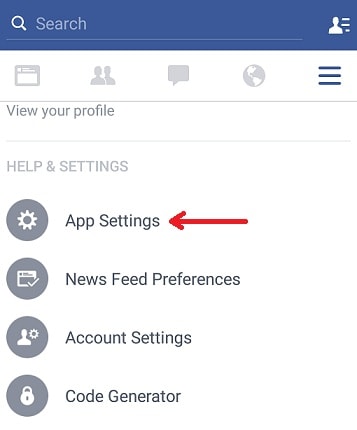
- Na obrazovce Nastavení vyhledejte možnost „Video se přehrává automaticky“ a klepněte na ni.
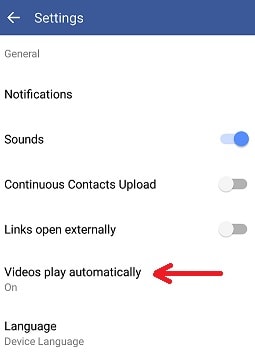
- Zobrazí se vyskakovací okno s možnostmi automatického přehrávání videa, kde jej můžete vypnout nebo automaticky spustit, když jste připojeni k WiFi.
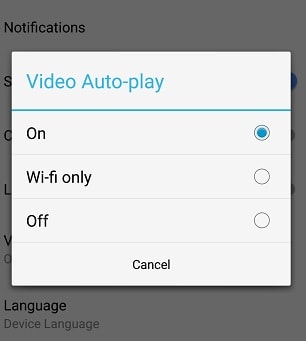
Metoda 3: Zakažte automatické přehrávání videí na Facebooku z iPhone
- Otevřete aplikaci Facebook.
- Klepněte na ikonu klíče vpravo dole.
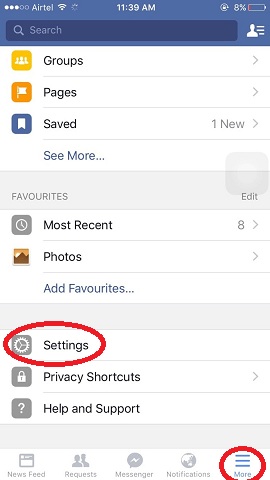
- Dále vyhledejte Nastavení a klepněte na ni.
- Zobrazí se některé možnosti. Vybrat Nastavení účtu.
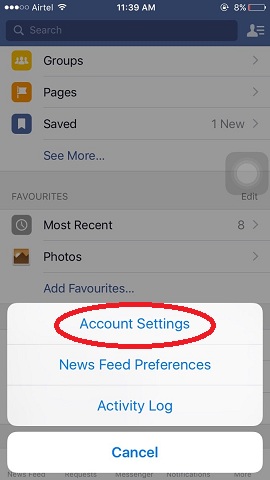
- Nyní hledejte Videa a fotografie a klepněte na něj. Dostanete se do Nastavení videa.
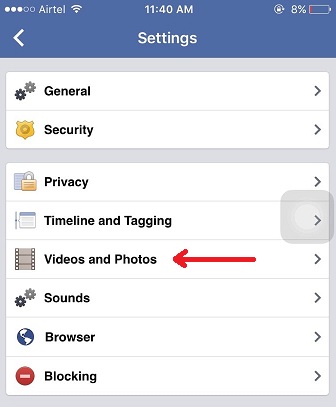
- Na obrazovce Nastavení videa klepněte na Automatické přehrávání, kde se zobrazí seznam možností. Kde můžete zakázat automatické přehrávání videí.
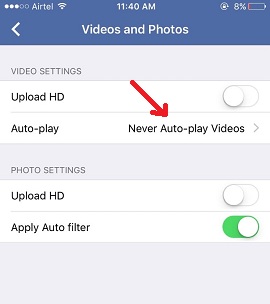
ČTĚTE TAKÉ: Jak otočit špatně orientovanou fotku na Facebooku
Tímto způsobem můžete zastavit automatické přehrávání videí na Facebooku, ať už jde o prohlížeč, aplikaci pro Android nebo iPhone. Nyní, pokud nechcete deaktivovat automatické přehrávání videí a přejete si, aby se videa přehrávala automaticky, ale bez zvuku, pokračujte ve čtení.
2. V aplikaci Facebook vypněte zvuk pro automatické přehrávání videí
Pokud jste dosud nevypnuli automatické přehrávání videí na Facebooku, videa ve vašem zpravodajském kanálu by se automaticky přehrávala, ale s zvuk vypnutý ve výchozím stavu. Chcete-li získat zvuk, musíte na video jednou klepnout. Ale věci se nyní změnily, a pokud jste povolili automatické přehrávání videí, videa budou hrát se zvukem ve výchozím stavu. Můžete klepnout na ikona hlasitosti pro rychlé ztlumení hlasitosti, jak je znázorněno níže.
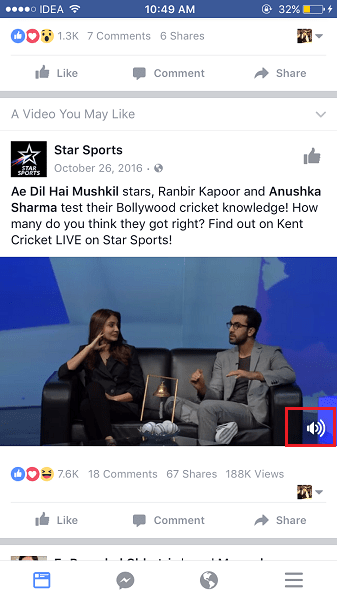
Co když ale chcete, aby se videa přehrávala automaticky se zvukem ztlumeným jako dříve? Naštěstí Facebook poskytl možnost nastavit výchozí předvolbu zvuku.
Najdete je podle níže sdílených kroků.
Metoda 1: Zastavení zvuku automatického přehrávání videí ve výchozím nastavení z aplikace pro iOS
1. Aktualizujte na nejnovější verzi a otevřete aplikaci.
2. Klepněte na Ikona hamburgeru vpravo dole a vyberte Nastavení.
3. Dále vyberte Nastavení účtu.
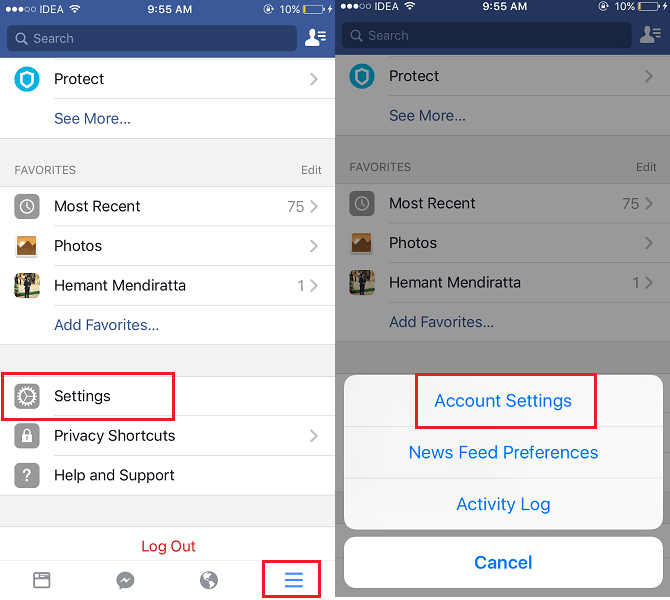
4. vybrat zvuky v části Nastavení.
5. Je zahrnuta nová možnost, která říká Videa ve zpravodajském kanálu začínají zvukem. Ve výchozím nastavení bude ZAPNUTO. Přepněte na OFF a klepnutím na ikonu zpět vlevo nahoře uložíte změny.
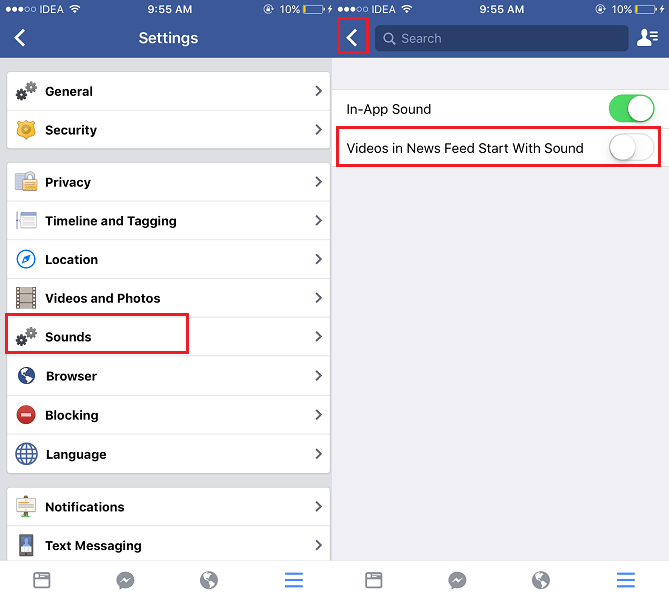
Zavřete a otevřete aplikaci, aby se změna projevila. Videa se budou přehrávat automaticky, ale bez zvuku, jak jste chtěli.
Vezměte prosím na vědomí, že se jedná pouze o výchozí nastavení a vždy můžete zapnout zvuk videa, pokud si to přejete pro konkrétní video klepnutím na ikonu ztlumení u videa z kanálu zpráv Facebooku.
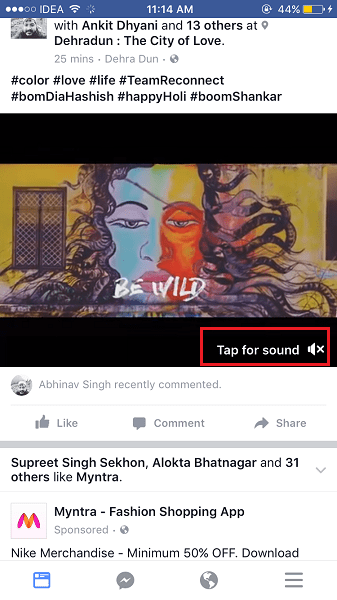
Zvuk můžete vždy povolit ve výchozím nastavení pro videa s automatickým přehráváním Facebooku, a to provedením stejných kroků a zapnutím Videa v kanálu zpráv začínají zvukem.
Také čtení: Jak sdílet příspěvky na Instagramu, Facebooku na WhatsApp
Metoda 2: Automatické přehrávání videí bez zvuku ve výchozím nastavení z aplikace pro Android
1. Po aktualizaci na nejnovější verzi otevřete aplikaci.
2. Klepněte na Ikona hamburgeru vpravo nahoře a vyberte Nastavení aplikace.
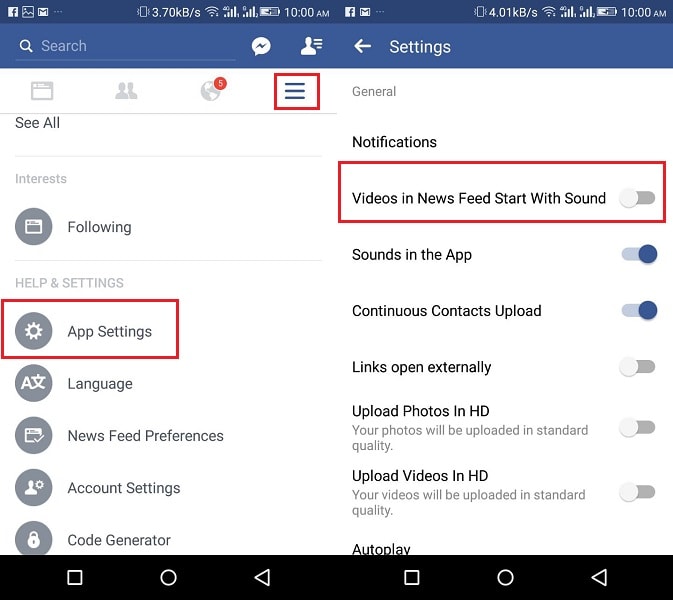
3. Přepnout Videa ve zpravodajském kanálu začínají zvukem do OFF. Bude to pod obecně Nastavení.
Vraťte se, uložte změny a restartujte aplikaci, aby se projevily.
Také čtení: Jak přidat a používat důvěryhodné kontakty na Facebooku
Doufáme, že vám tento článek pomohl vypnout automatické přehrávání videí nebo jejich zvuk ve výchozím nastavení v aplikaci Facebook pro Android a iPhone. Pokud vám tento obsah připadá informativní, sdílejte jej na sociálních sítích se svými přáteli.
poslední články